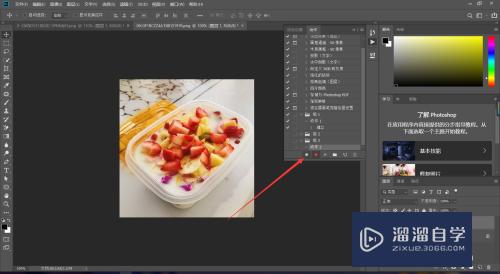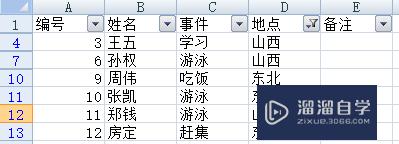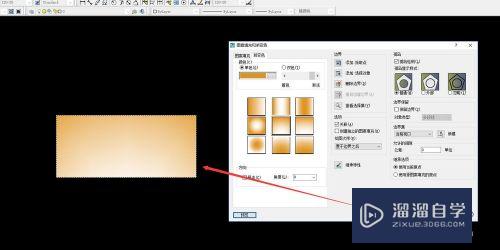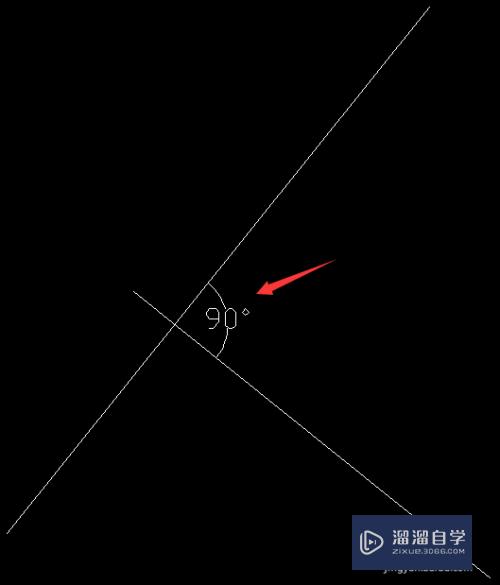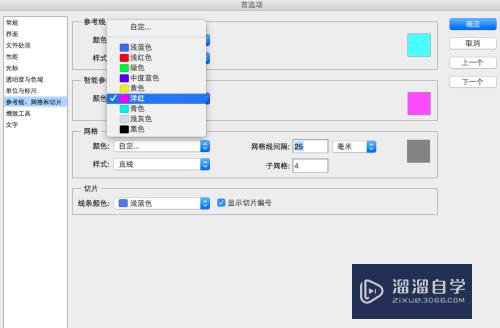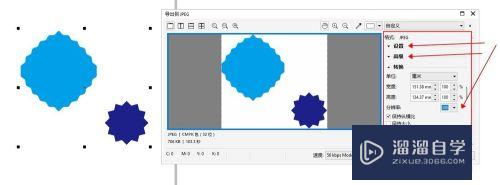如何让公司名称等信息在每一张PPT的相同位置上(如何将公司名称显示在相关搜索栏上)优质
我们在做幻灯片的时候。经常需要将公司或者组织的信息放在每一页幻灯片固定的位置。以显示出企业或者组织的专业性。那么如何让公司名称等信息在每一张PPT的相同位置上?这里小渲就给大家举个例子。希望能帮助到大家。
云渲染农场还有超多“PPT”视频课程。欢迎大家点击查看
工具/软件
硬件型号:小新Air14
系统版本:Windows7
所需软件:PPT2013
方法/步骤
第1步
比如我们想让每张幻灯片的右下角都显示渔宝臻。如何操作呢?

第2步
打开PPT。单击功能区中的视图。演示文稿视图。点击幻灯片母版。
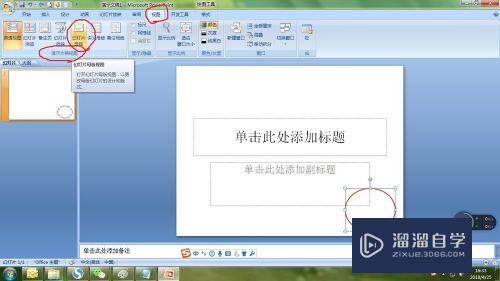
第3步
单击后进入幻灯片母版。选择母版中的第一张幻灯片。也就是大的那张。

第4步
点击功能区中的插入。然后选择文本框按钮。选择横排文本框选项。
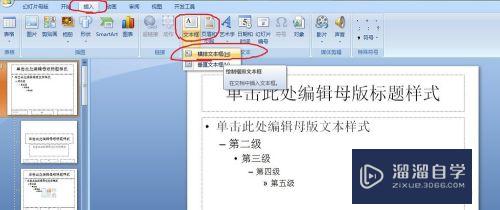
第5步
在幻灯片中插入横向文本框。在文本框中输入文字渔宝臻

第6步
在开始中选择字体。将文本框中的字体设置成加粗红色楷体。
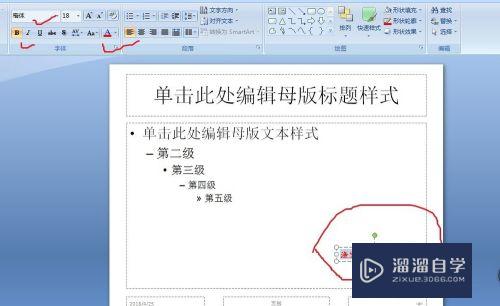
第7步
在幻灯片母版中选择。关闭母版视图。
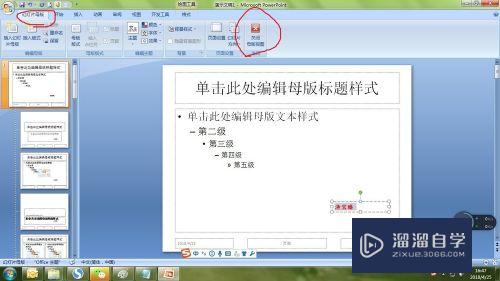
第8步
然后。我们能看到右下角的信息就被固定住了。新建一张幻灯片。名称同样会出现在这个固定的位置。
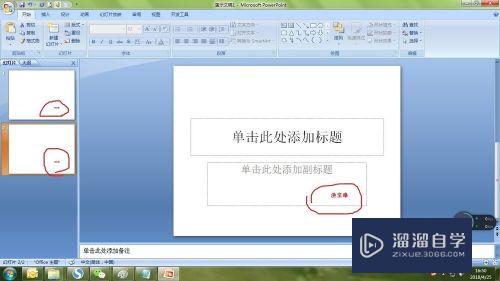
以上关于“如何让公司名称等信息在每一张PPT的相同位置上(如何将公司名称显示在相关搜索栏上)”的内容小渲今天就介绍到这里。希望这篇文章能够帮助到小伙伴们解决问题。如果觉得教程不详细的话。可以在本站搜索相关的教程学习哦!
更多精选教程文章推荐
以上是由资深渲染大师 小渲 整理编辑的,如果觉得对你有帮助,可以收藏或分享给身边的人
本文标题:如何让公司名称等信息在每一张PPT的相同位置上(如何将公司名称显示在相关搜索栏上)
本文地址:http://www.hszkedu.com/71859.html ,转载请注明来源:云渲染教程网
友情提示:本站内容均为网友发布,并不代表本站立场,如果本站的信息无意侵犯了您的版权,请联系我们及时处理,分享目的仅供大家学习与参考,不代表云渲染农场的立场!
本文地址:http://www.hszkedu.com/71859.html ,转载请注明来源:云渲染教程网
友情提示:本站内容均为网友发布,并不代表本站立场,如果本站的信息无意侵犯了您的版权,请联系我们及时处理,分享目的仅供大家学习与参考,不代表云渲染农场的立场!